Top 8 manieren om iPhone-voicemail te verhelpen werkt niet
"Voicemail op XR werkt niet. Wanneer ik een groet probeer te maken, staat er "kan de bewerking niet voltooien". (com.apple.mobilephone error 1035) ". Wanneer ik probeer het wachtwoord voor voicemail te wijzigen, nadat ik twee keer een nieuw wachtwoord heb ingevoerd, staat er" voicemail niet beschikbaar probeer het later opnieuw "."
Het is vrij lang geleden dat we dat zijn geweestgenieten van visuele voicemail op onze iPhone. Vanaf 2007 helpt de visuele voicemailfunctie van Apple ons om een lijst met onze berichten te zien en te kiezen welke te luisteren of te verwijderen. Maar na de update van iOS 12, of vanwege slechte netwerkproblemen, hebben veel iPhone-gebruikers te maken met iPhone-voicemail werkt niet. Dus als u een van hen bent wiens visuele voicemail momenteel niet beschikbaar is op de iPhone, kan dit artikel u helpen. U krijgt hier de beste 8 oplossingen om het probleem met de iPhone voicemail die niet werkt op te lossen.
- Veel voorkomende iPhone-voicemail werkt niet
- Manier 1: Sluit en open de telefoon-app
- Manier 2: start uw iPhone opnieuw op
- Manier 3: Controleer of voicemail correct is ingesteld
- Manier 4: de vliegtuigmodus in- en uitschakelen
- Manier 5: Reset Voicemail-wachtwoord
- Manier 6: werk de Carrier-instellingen bij
- Manier 7: Toggle Cellular Service
- Ultieme oplossing om iPhone-voicemail te repareren Werkt niet met ReiBoot
Veel voorkomende iPhone-voicemail werkt niet
1. iPhone geeft geen voicemails weer of downloadt deze niet
2. De telefoon-app op uw iPhone werkt niet correct
3. Visuele voicemail werkt niet na iOS-update
4. Geen voicemails waarschuwingen / meldingen op iPhone
5. Voicemail is momenteel niet beschikbaar / heeft geen toegang tot voicemail
6. Kan een voicemailbericht niet horen of beluisteren
Manier 1: Sluit en open de telefoon-app
De eerste manier om de visuele voicemail op te lossen nietprobleem op uw iPhone is door de telefoon-app te sluiten en opnieuw te openen. Soms kan de eenvoudigste oplossing grotere problemen in een mum van tijd oplossen. Sluit daarom eerst uw voicemail-app en open deze opnieuw om te zien of uw probleem bestaat of niet. Als u het probleem nog steeds ondervindt, gaat u verder met de volgende manier.
Manier 2: start uw iPhone opnieuw op
Als visuele voicemail momenteel niet beschikbaar is op uw iPhone, kunt u proberen dit probleem op te lossen door deze opnieuw te starten. Hier is hoe het te doen.
Als u een iPhone 6s of ouder gebruikt, moet u op de "Home" -knop en de "Volume Down" -knop drukken (Aan / uit-knop wanneer u iPhone 6 gebruikt) totdat het Apple-logo op uw scherm verschijnt.
Als u iPhone 7 / 7Plus gebruikt, houdt u de aan / uit-knop en de knop Volume omlaag ingedrukt om uw apparaat opnieuw op te starten.
Als u een iPhone 8/8 Plus / X / XS / XS Max / XR hebt, moet u op de knop Volume omhoog en omlaag drukken. Druk vervolgens lang op de zijknop totdat het Apple-logo verschijnt en het apparaat opnieuw wordt opgestart.

Manier 3: Controleer of voicemail correct is ingesteld
Soms kan een update de configuratie van uw handset wijzigen. U moet dus controleren of voicemail correct is ingesteld, zodat u het probleem met de visuele voicemail van de iPhone kunt oplossen. Hier is hoe het te doen.
1. Ga naar uw telefoon-app en kies Voicemail.
2. Tik op "Nu instellen".

3. Maak een nieuw voicemailwachtwoord en bevestig dit door op "Gereed" te tikken.
4. U kunt standaardgroet kiezen of een aangepaste begroeting instellen door deze zelf op te nemen.
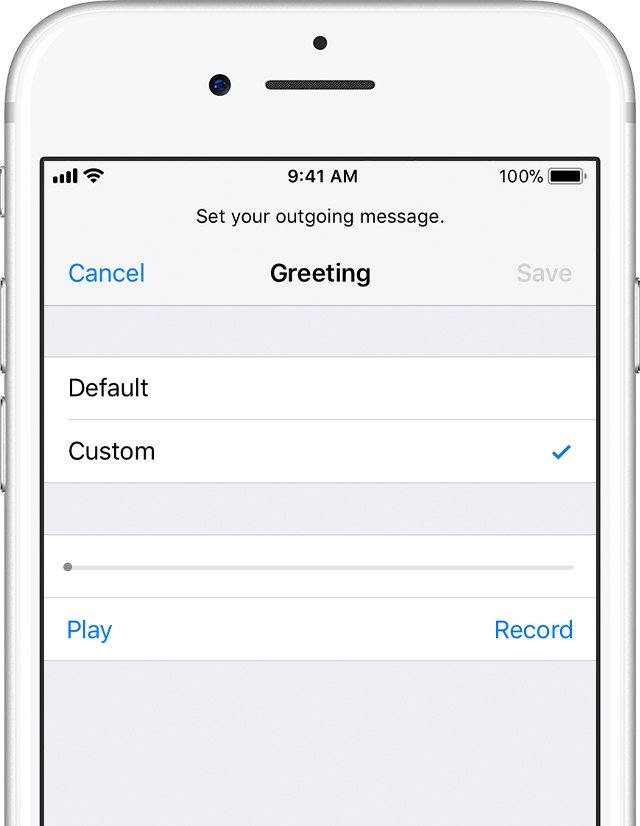
5. Tik ten slotte op "Gereed" om het op te slaan.
Manier 4: de vliegtuigmodus in- en uitschakelen
Sommige gebruikers hebben voicemail niet kunnen oplossenverschijnen op de iPhone door eenvoudig hun vliegtuigmodus in en uit te schakelen. Het enige wat u hoeft te doen is naar "Instellingen" te gaan en vervolgens naar de optie Vliegtuigmodus te gaan. Schakel nu de vliegtuigmodus in en schakel deze na 30 seconden uit.

Manier 5: Reset Voicemail-wachtwoord
U kunt proberen het probleem met uw voicemail niet op te lossen door het voicemailwachtwoord opnieuw in te stellen. Hier is hoe het te doen.
1. Log eerst in op de website van de koerier of neem contact op met hun klantenservice.
2. Navigeer vervolgens naar uw Voicemail-tabblad vanuit de Telefoon-app.
3. Ten slotte krijgt u een nieuw pop-upscherm dat u vertelt dat u de voicemail moet instellen.
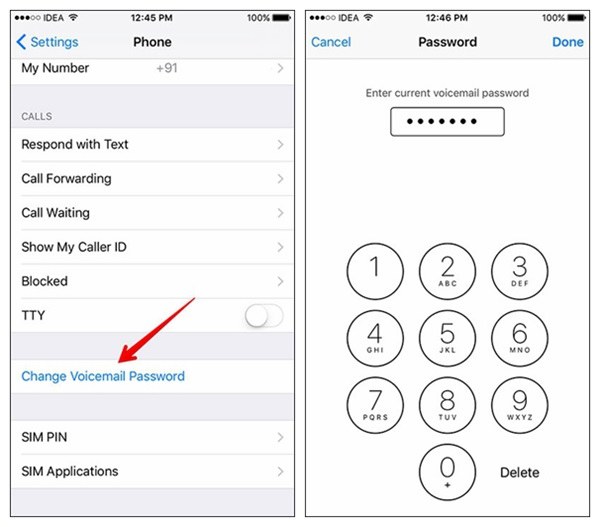
Manier 6: werk de Carrier-instellingen bij
Uw provider kan soms een update voor de mobiele service pushen. U kunt proberen de instellingen van de provider bij te werken om dit probleem op te lossen.
1. Ga naar de optie "Instellingen", kies "Algemeen" en kies vervolgens "Over".
2. Als er een update beschikbaar is voor installatie, wordt deze weergegeven.

Manier 7: Toggle Cellular Service
U kunt ook een oplossing vinden voor visuele voicemail die niet werkt door de mobiele service in of uit te schakelen. Hier is hoe het te doen
1. Eerst moet u naar de optie "Instellingen" gaan en vervolgens "Mobiel" kiezen.
2. Ga nu naar "Mobiele gegevens" en tik erop om het uit te schakelen.
3. Na een paar seconden wachten, tik dan op de schakelaar om de mobiele gegevens weer in te schakelen.
4. Eindelijk kunt u uw iPhone opnieuw opstarten en controleren of visuele voicemail werkt of niet.

Ultieme oplossing om iPhone-voicemail te repareren Werkt niet met ReiBoot
Last but not least is dit de beste manier om op te lossende visuele voicemail van uw iPhone werkt niet. Tenorshare ReiBoot is de beste software op internet die verschillende iOS-systeemproblemen gemakkelijk kan oplossen. Het kan u helpen om met één klik de herstelmodus van uw iPhone in of uit te gaan. Het is compatibel met alle iPhone / iPad / iPod-modellen en ook alle iOS-versies. Het belangrijkste is dat u de functie "Alles vastzetten van iOS" kunt gebruiken om het probleem met de iPhone-voicemail te verhelpen.
1.Download, installeer en start de software op uw pc en verbind uw iPhone met uw pc via een USB-kabel. Klik nu op "Fix All iOS Stuck" wanneer uw apparaat wordt gedetecteerd. Klik in de hoofdinterface op "Nu repareren" om door te gaan.
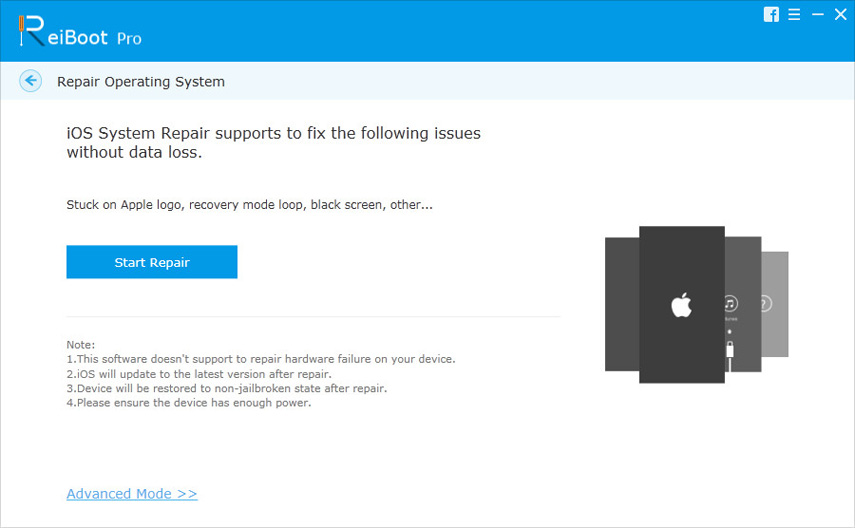
2. Nu kunt u op de firmware-downloadpagina op de knop "Bladeren" klikken om het pad in te stellen voor de firmware die moet worden gedownload. Klik vervolgens op de knop "Downloaden".

3.Nadat het downloaden van de firmware is voltooid, klikt u op de knop "Reparatie starten" om het systeemherstel te starten. Het kan bijna 10 minuten duren om het proces te voltooien en ervoor te zorgen dat uw apparaat tijdens het proces nooit wordt losgekoppeld.

Je hebt de 8 beste manieren om dit te verhelpen al geleerdiPhone-voicemail werkt niet door dit artikel te lezen. De beste manier om dit probleem op te lossen is door ReiBoot te gebruiken om nul gegevensverlies en een soepel resultaat te krijgen. Geloof me, ReiBoot zal je niet teleurstellen. En als je voicemail bent kwijtgeraakt, kun je lezen hoe je verwijderde voicemail kunt ophalen op de iPhone.









